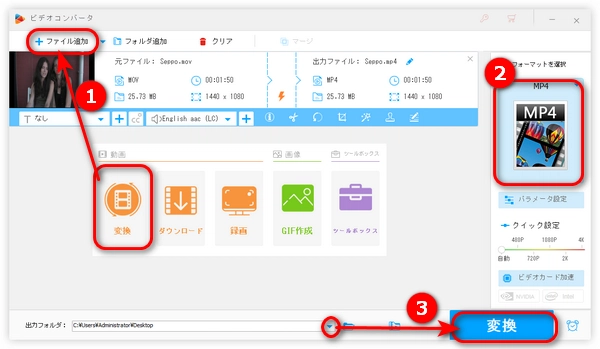
VLC は動画変換機能を備え、多くのファイル形式に対応するメディアプレイヤーです。VLCでMOVからMP4への変換はそれほど難しいことではありませんが、VLCの変換機能にあまり詳しくない人もいます。ということで、今回の記事では、VLCを使って、MOVをMP4に変換する方法を紹介します。
準備:VLC公式サイト:https://www.videolan.org/vlc/index.ja.htmlから最新バージョンのVLCをダウンロード
ステップ1.VLCを実行し、右上の「メディア」をクリックして、「変換/保存」を選択します。
ステップ2.「+追加」をクリックして、パソコンからMP4に変換したいMOVファイルをVLCに追加します。
ステップ3.画面下の「変換/保存」をクリックして、「変換」画面を開きます。
ステップ4.「変換」画面にある「プロファイル」ドロップダウンリストを展開し、「Video-H.264+ MP3 (MP4)」を選択します。
ステップ5.「参照」をクリックして、MP4動画を保存するフォルダを選択し、ファイル名を「〇〇.mp4」に変更してください。
ステップ6.最後、「開始」をクリックして、VLCでMOVをMP4に変換します。
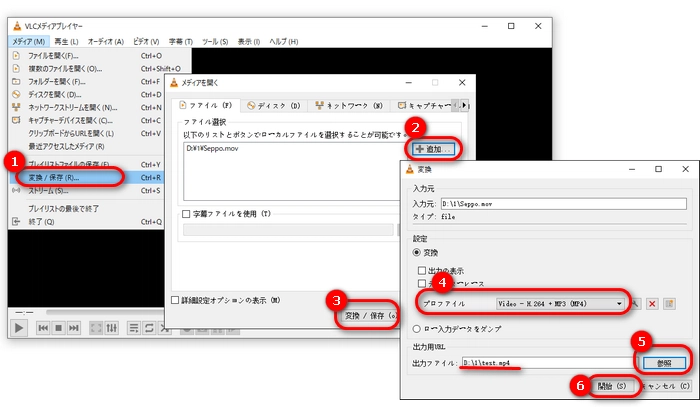
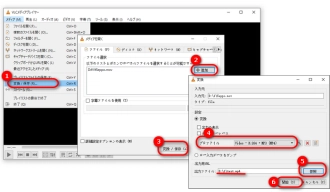
VLCはMOVをMP4に変換できますが、出力形式が少ない、一括変換できない、変換手順がちょっと複雑などの欠点があります。そのため、次の部分ではプロな変換ソフトを利用して、VLCの代わりにMOVをMP4に変換する方法を紹介したいと思います。
今回お薦めしたいソフトはWonderFox HD Video Convert Factory Proです。VLCの代わりにMOVをMP4に変換できるだけでなく、MOVをAVI、WMV、MKV、WebMなどの500以上の形式に変換することも可能です。そして、このソフトは最大50倍高速変換を実現できるライトニングモードと一括変換機能を提供し、効率的に複数のMOV動画をMP4に変換し、時間を大幅に節約します。また、VLCの代わりにMOVをMP4に変換しながら、音量、解像度、ビットレートなどのパラメータを変更したり、カット、クロップ、結合、回転・反転で動画を編集したりすることもサポートします。
VLCの代替ソフトでMOVをMP4に変換する手順は以下の通りです。始める前に、まずこのソフトを無料ダウンロード無料ダウンロードしてください。
VLCの代替ソフトWonderFox HD Video Convert Factory Proを起動し、「変換」画面を開きます。
「+ファイル追加」をクリックして、MP4に変換したいMOV動画をソフトにインポートします。
もし、追加された動画を削除したい場合は、画面上の「クリア」をクリックしてください。
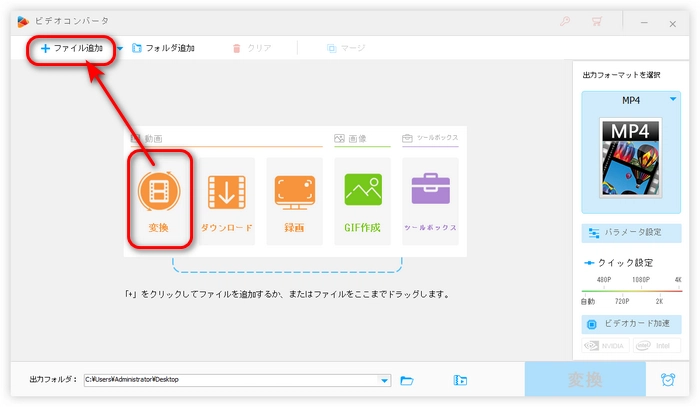
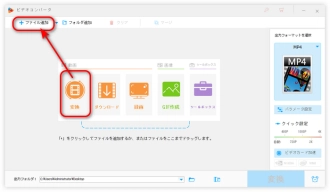
右側の「出力フォーマットを選択」の画像をクリックして、「動画」カテゴリに移動して、出力形式としてMP4を選択します。
また、必要があれば、「パラメータ設定」をクリックして、動画の解像度、縦横比、ビットレート、チャンネルなどを設定することもできます。
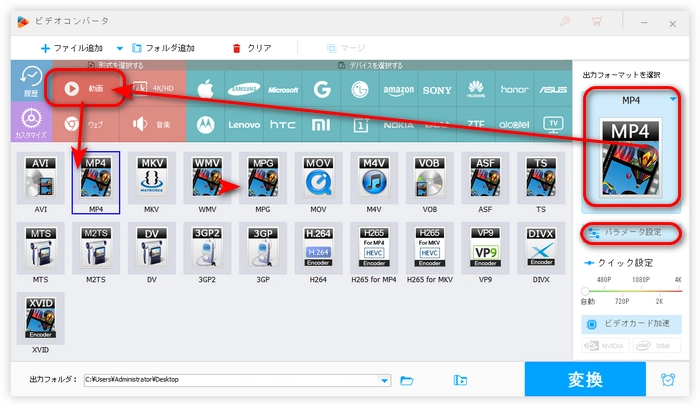
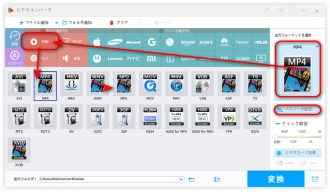
下の逆三角形をクリックして、動画の出力先を設定します。
右下の「変換」ボタンを押して、VLCの代わりにMOVをMP4に変換します。
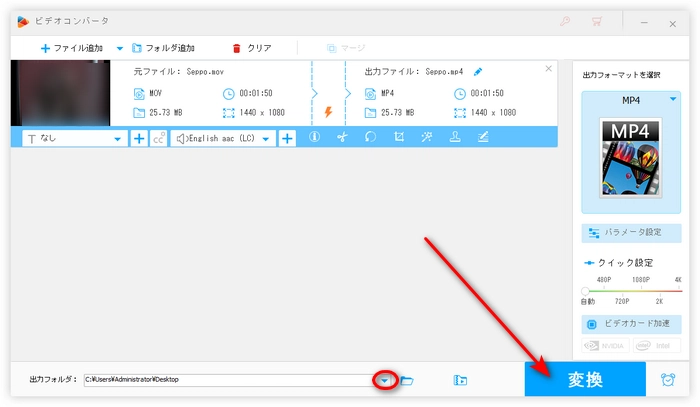
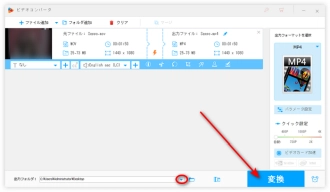
WonderFox HD Video Convert Factory Proを無料ダウンロード>>>WonderFox HD Video Convert Factory Proを無料ダウンロード>>>
以上は、VLCでMOVをMP4に変換する方法と、VLCの代替ソフトの利用方法をご紹介しました。この記事はお役に立てれば幸いです。
WonderFox HD Video Convert Factory ProはMOVをMP4に変換するほか、AVI、MKV、WMV、MP3、AACなど500以上の出力形式にも対応しています。気軽にMOVをMP4に変換したい方は、ぜひこのソフトをダウンロードして、無料体験してみてください。
利用規約 | プライバシーポリシー | ライセンスポリシー | Copyright © 2009-2024 WonderFox Soft, Inc. All Rights Reserved.